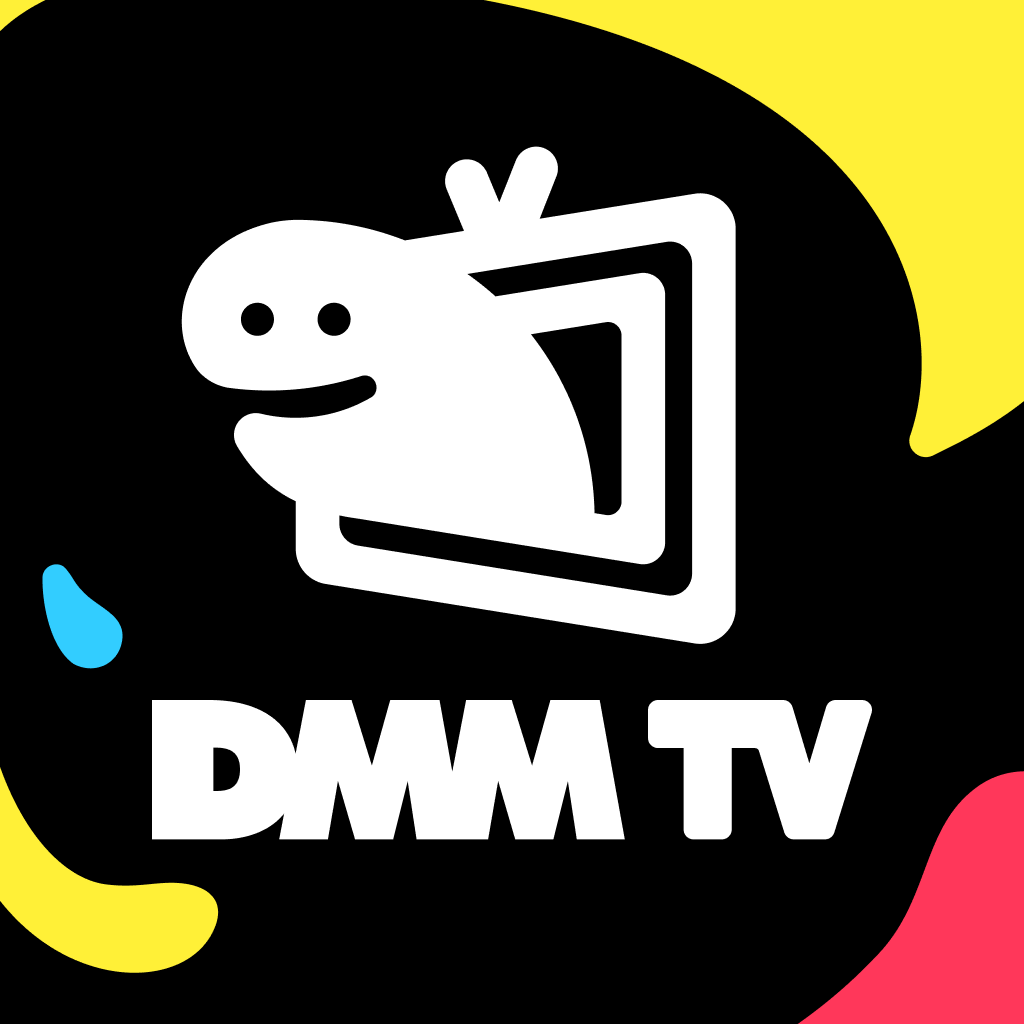Disney+(ディズニープラス)の解約方法を徹底解説!解約時の注意点も紹介


「ディズニープラスを解約したい」「ディズニープラスを解約したのに請求が来る」このような悩みを持っている方もいるでしょう。
また、ディズニープラスは2025年4月より月額990円(税込)から1,140円(税込)に値上がりしたため、解約を考えている方も多いのではないでしょうか。
本記事では、Disney+(ディズニープラス)の解約方法を解説します。「解約できていなかった」という状況を防ぐための注意点も紹介するため、確実にディズニープラスを解約したい方はぜひ参考にしてください。
- ディズニー・マーベル作品が豊富
- 人気作品の続編を独占配信
- レンタルなしで全作品見放題
| 月額料金 | スタンダード:1,140円 プレミアム:1,520円 |
| 見放題作品数 | 21,000本以上 |
| 無料期間 | なし |
| 視聴タイプ | 見放題 |
| 詳細 | 公式サイト |
\年額プランなら実質2か月分が無料/
※ディズニー以外の作品も大幅拡充!
Disney+(ディズニープラス)の解約・退会の仕方とは?


ディズニープラスはアプリをアンインストールするのみでは解約になりません。そのため、正しい手順を踏んだ手続きが必要です。
ここでは解約・退会の仕方を次の2つの点から解説します。
- 登録時の決済方法により異なる
- 電話で解約・退会する
手続きを確実に完了させるために、解約方法をよく理解しておきましょう。
登録時の決済方法により異なる
ディズニープラスの解約方法は、登録時の決済方法によって異なります。決済方法ごとの解約手続きは次のとおりです。
| 決済方法 | 解約方法 |
|---|---|
| 公式サイトから登録・決済 | 公式サイトから手続き |
| Amazonサイトから登録・決済 | Amazon公式サイトから手続き |
| Googleから登録・決済 | Google Playから手続き |
| Appleから登録・決済 | iOS端末の設定画面から手続き |
公式サイトから登録した場合は公式サイト、Android端末からの登録した場合はGoogle Playで解約が可能です。自身の登録時の決済方法にあわせて解約手続きをしましょう。
それぞれの詳しい解約手順は、後ほど詳しく解説します。
電話で解約・退会する
インターネットからの解約手続き以外に、電話でも解約・退会ができます。「手続きの方法がどうしてもわからない」と悩んでいる方は、電話で問い合わせましょう。
ディズニープラスの解約で問い合わせが可能な連絡先は、次のとおりです。
【ディズニープラス・カスタマーサービス】
電話番号:0120-238-872
受付時間:9時00分 ~ 21時00分
【docomoのお客様サポート】
電話番号(docomo携帯のみ):151(無料)
電話番号(一般):0120-800-000
受付時間:9時00分 ~ 20時00分(年中無休)
docomo経由で契約している場合はdocomoのお客様サポートへ連絡しましょう。docomoのお客様サポートは、docomoユーザーであれば無料で問い合わせできます。
電話ではなくチャットで問い合わせたい場合は、ディズニープラス公式サイトのヘルプセンター下部「チャットで問い合わせる」から問い合わせが可能です。
解約手続きはパソコンやスマートフォンからであれば手早く済ませられます。しかし、自身でやり方がわからない方は電話で問い合わせましょう。
Disney+(ディズニープラス)の解約・退会時の注意点


「ディズニープラスを解約する前に知っておけばよかった」と後悔をしないために、ディズニープラスを解約・退会する際に注意すべき点は次の4つです。
- 解約後の利用期間は決済方法により異なる
- dアカウントの削除では解約にならない
- 無料体験は初回のみしか利用できない
- 日割り計算はない
上記の点を理解しておくことで、大きな損をせずにディズニープラスを解約できます。
解約後の利用期間は決済方法により異なる
ディズニープラスは解約後に契約期間が残っている場合、その期間は視聴が可能です。ただし、決済方法によっては解約した瞬間に視聴できなくなります。
| 決済方法 | 解約後の契約期間終了までの視聴有無 |
|---|---|
| docomo経由の決済 | 解約後は視聴不可 |
| クレジットカード決済 | 解約後も契約期間は視聴可能 |
| PayPal決済 | 解約後も契約期間は視聴可能 |
| App Store決済 | 解約後も契約期間は視聴可能 |
| Google Playストア決済 | 解約後も契約期間は視聴可能 |
| Amazonアプリストア決済 | 解約後も契約期間は視聴可能 |
基本的には解約後も契約期間終了日までは視聴できますが、docomo経由で登録したユーザーのみ解約手続きが完了した時点でディズニープラスのコンテンツが利用不可になります。
ディズニープラスの更新日は月初であるため、少しでも費用を抑えたい方は利用月の末日までに解約手続きをしましょう。
dアカウントの削除では解約にならない
ディズニープラスの解約には解約手続きが必須です。dアカウントを削除しても解約にはならず、請求は発生し続けます。ディズニーアカウントやDisney+アカウント削除も同様に解約にはなりません。
dアカウントを削除して解約したつもりでいると、ディズニープラスを利用していないにも関わらず、月額料金を支払い続けることになります。解約する際は、公式サイトや端末の設定から必ず解約手続きをしましょう。
無料体験は初回のみしか利用できない
ディズニープラスには基本的に無料期間はありませんが、docomoユーザーや一定のサービスに加入するなどの条件で無料体験が可能な場合もあります。ただし、無料体験は初回のみしか利用できません。
無料期間を過ぎると自動で有料期間に切り替わり、支払いが発生します。
無料体験は初回のみで何度も利用できない点と、有料期間として自動更新される点に注意しましょう。
日割り計算はない
ディズニープラスには日割り計算や返金制度がありません。
契約期間が残っている間は動画の視聴を続けられるため、まだ見たい動画がある場合は月初に解約手続きしても月末まで視聴可能です。ただし、docomoユーザーの方は解約後すぐに動画が見れなくなるため、注意が必要です。
その場合、早めに解約手続きしても返金はされないため、docomoユーザーの方は月初ではなく契約更新前に解約しましょう。
【dアカウント有】Disney+(ディズニープラス)の解約・退会方法


dアカウントを経由してディズニープラスに登録した場合の解約・退会方法を紹介します。dアカウントからの登録であれば公式サイトから解約が可能です。
ディズニープラスの登録方法を忘れてしまった場合は、公式アプリから確認できます。
公式サイトから登録した場合の解約・退会方法
公式サイトからディズニープラスに登録した場合の解約・退会方法は次のとおりです。
- 公式サイトを開き、dアカウントでログイン
- メニューの「マイページ」をクリック
- 「退会はこちら」をクリック
- 「アンケートに答えて退会を進める」・「そのまま退会を進める」を選択
- 自動でMy docomoにアクセス
- dアカウントへログイン
- 「解約する」をクリック
- 「手続きに関する注意事項」を確認して「手続きを完了させる」をクリック
順番に解説します。
1:公式サイトを開きdアカウントでログイン
まずはパソコンやスマートフォンのブラウザから公式サイトへアクセスします。アプリでは解約手続きはできないため注意しましょう。ディズニープラスに登録した際のdアカウントを使ってログインすると、メニュー画面に入れます。
2:メニューの「マイページ」をクリック
メニュー画面が表示されたら、その中にある「マイページ」を選択します。マイページの下部に、退会手続きに進むというボタンがあるため、画面をスクロールしましょう。
3:「退会はこちら」をクリック
マイページの下部にある「退会はこちら」をクリックしましょう。選択すると退会手続きが始まります。
4:「アンケートに答えて退会を進める」・「そのまま退会を進める」を選択
「退会はこちら」を選択すると、退会手続きの前に任意のアンケート画面に移ります。答えても答えなくても構いません。アンケートに回答のうえ退会手続きに進むか、何も回答せずに「そのまま退会を進める」か選択しましょう。
5:自動でMy docomoにアクセス
退会手続きを進めると、ディズニープラスの公式サイトから画面が切り替わります。自動で「My docomo」に接続されるため、dアカウントへログインしてください。
6:dアカウントへログイン
dアカウントを使ってログインすると、現在契約しているサービスの一覧が表示されます。現在加入中のディズニープラスを選択しましょう。
7:「解約する」をクリック
選択したサービスがディズニープラスであることを確認したら「解約する」を選びましょう。すると、解約手続きの最後の画面に移ります。
8:「手続きに関する注意事項」を確認して「手続きを完了させる」をクリック
「解約する」を選択した後は「手続きに関する注意事項」が表示されます。確認して問題がなければ「手続きを完了させる」を選択しましょう。手続きが完了し、登録したメールアドレスに確認通知が届きます。
間違いなく解約されたことを確認するために、メールが届いているかチェックしておきましょう。
【dアカウントなし】Disney+(ディズニープラス)の解約・退会方法


次に、dアカウントなしで登録した場合の解約・退会方法を解説します。dアカウントなしでのディズニープラスの解約・退会方法は次のとおりです。
- Amazonから登録した場合:Amazon公式サイトから解約・退会
- Googleから登録した場合:Google Playから解約・退会
- Appleから登録した場合:iPhone・iPadから解約・退会
- クレジットカード払いで登録した場合:ディズニープラス公式サイトから解約・退会
それぞれどのような手順で解約手続きをするのか、詳しく解説します。
Amazonから登録した場合の解約・退会方法
Amazonから登録した場合の解約・退会方法は次のとおりです。
- Amazon公式サイトのアカウントサービスを開く
- 「アプリライブラリと端末の管理」をクリック
- 「定期購読」をクリック
- Disney+(ディズニープラス)を選択して解約
Amazon端末の「Fireタブレット」「Fire TV Stick」などから登録した方は、Amazon公式サイトから手続きをしましょう。
1:Amazon公式サイトのアカウントサービスを開く
Amazon公式サイトにアクセスし、ユーザー情報を入力してログインします。マイページに移行したら「アカウントサービス」を開きましょう。
2:「アプリライブラリと端末の管理」をクリック
アカウントサービスの中にある「アプリライブラリと端末の管理」を選択しましょう。Amazonに関連するサービスが表示されます。
3:「定期購読」をクリック
「アプリライブラリと端末の管理」に進んだら、画面左側の管理画面に表示されている「定期購読」をクリックしましょう。定期購読の中からディズニープラスの項目を探してください。
4:Disney+(ディズニープラス)を選択して解約する
定期購読の中にあるディズニープラスを選択すると解約手続きが完了します。
Disney+(ディズニープラス)の解約・退会の際よくあるトラブル


「解約したと思っていたのにトラブルが起きてしまった」といったトラブルを避けるため、ここではディズニープラスの解約・退会の際によくあるトラブルを紹介します。
起こりやすいトラブルは次の2つです。
- 解約したはずが請求書が届く
- 解約しても視聴できている
解約手続きが完了していない状態で解約したと勘違いしていると、サービスを未使用でも支払いが発生します。ディズニープラスを解約・退会する際にはきちんと解約できているか確認しましょう。
解約したはずが請求書が届く
ディズニープラスを解約したはずが、請求書が届いてしまう場合があります。主な原因は次の2点です。
- 解約した月の翌月の請求が来た
- 解約手続きがうまくいかなかった
解約した月の翌月の請求は、正常に手続きを完了させても届くため問題ありません。問題は解約できていない場合です。翌々月以降も請求が続く場合は、解約手続きが完了していません。再度手続きをしなければ支払いは続きます。
解約手続きをした後は、契約状況を公式サイトやアプリで確認しましょう。もし解約手続きが完了していなければ、本記事で紹介した手順で再度解約手続きをしてください。
解約しても視聴できている
解約した後もディズニープラスのコンテンツを視聴できる場合は、次の2つの原因が考えられます。
- 契約期間がまだ残っている(docomo経由以外で登録した方)
- 解約手続きがうまくいかなかった
解約手続きが完了した後も契約期間がまだ残っている場合は、docomo経由以外で登録した方は契約期間が終了するまでの間ディズニープラスのコンテンツを利用可能です。たとえば4月1日に契約して5月10日に解約した場合、5月31日まで動画を視聴できます。
ただし「請求が届く」場合と同様、解約手続きがうまくいかなかった可能性もあるため注意が必要です。契約状況を確認し、きちんと解約できているか確認しましょう。
Disney+(ディズニープラス)の解約・退会後におすすめの動画配信サービス3選
\迷ったらこの中から選べば間違いなし/
ディズニープラス解約・退会後におすすめの動画配信サービスを3社ピックアップしました。
- U-NEXT
- DMM TV
- Netflix
ディズニープラスの代わりになるサービスを探している方は、ぜひチェックしてみてください。
U-NEXT│業界No.1の30万本以上の見放題作品が魅力の万能型サービス
U-NEXTは業界No.1の30万本以上の見放題動画をメインに、雑誌読み放題や電子書籍などの豊富なエンタメコンテンツを一度に楽しめるサービスです。
動画コンテンツは映画やドラマ、アニメのみならず、韓流、音楽ライブ、バラエティ、舞台、スポーツなどの幅広いジャンルの作品を取り揃えています。
各ジャンルで業界トップクラスのラインナップを誇っており、飽きがこないサービスといっても過言ではありません。
またU-NEXTは近年の成長が著しく次々と新コンテンツを展開し、国内市場では世界的人気サービスのNetflixに迫る勢いを見せています。


- 2023年2月:Paraviと統合
→2023年6月からParaviのコンテンツ(TBS・テレ東の作品)が見放題に - 2024年8月:U-NEXTサッカーパックの提供開始
→プレミアリーグの全試合を独占配信 - 2024年9月:Maxの提供開始
→世界的に人のMax作品が見放題に
初回登録時には600円分のポイントが付与され、ポイントは新作映画のレンタルや漫画の購入などに活用できます。
U-NEXTは動画配信サービス選びに迷ったらまずは選んでほしい優良サービスなので、ぜひ一度31日間の無料トライアルを利用して良し悪しを体験してみてください。






DMM TV│アニメ見放題サービスNo.1を誇るコスパ最強のサービス
DMM TVは月額550円(税込)で19万本以上の動画コンテンツを見放題で楽しめる、コストパフォーマンスに優れたサービスです。
幅広いジャンルを取り揃えていますが、中でもアニメの配信に力を入れており、業界トップクラスの6,000作品以上のアニメを見放題で楽しめます。


公式サイトでは「新作アニメ見放題作品数No.1」「アニメ見放題サービスNo.1」を公言しています。
また初回登録時には550円分のポイントが付与され、ポイントを活用すれば新作映画のレンタルや漫画を1冊分無料で購入できる点も魅力です。


月額550円(税込)と有料会員への移行もしやすいリーズナブルな料金設定なので、まずは気軽に14日間の無料トライアルを利用してみてください。






Netflix│オリジナル作品の充実度が魅力の世界的人気サービス
Netflixは世界190か国以上で2億8,000万人以上が利用している、世界最大の動画配信サービスです。
最大の強みはなんといってもオリジナルコンテンツの豊富さです。
オリジナル作品の制作に映画と同等以上の多額の費用をかけ、世界に名を轟かせる数多くの名作を次々と世に送り出しています。
- 『ストレンジャー・シングス 未知の世界』
- 『ブリジャートン家』
- 『クイーンズ・ギャンビット』
- 『ONE PIECE』
- 『地面師たち』
- 『シティーハンター』
- 『全裸監督』
- 『Mr.プランクトン』
- 『梨泰院クラス』
- 『PLUTO』
また月額プランが3種類用意されており、求める機能や用途にあわせて選択できる点が嬉しいポイントです。
| プラン | 月額料金 | 同時視聴台数 | 最高画質 |
|---|---|---|---|
| 広告つき スタンダード | 890円 | 2台 | フルHD (1080p) |
| スタンダード | 1,590円 | 2台 | フルHD (1080p) |
| プレミアム | 2,290円 | 4台 | UHD 4K HDR |
Netflixは他社の動画配信サービスに比べて無料トライアル期間がない点がネックですが、気にならない方はぜひチェックしてみてください。




まとめ
本記事ではディズニープラスの解約方法と、解約する際の注意点を解説しました。
ディズニープラスはサブスクリプションサービスのため、利用しなくても契約を解除しない限り1,140円(税込)を毎月支払わなければいけません。サービスに不満がある方、最近あまり利用していないという方は、いますぐ解約を検討しましょう。
解約したつもりでも、解約手続きがきちんと完了していなければ請求は発生してしまいます。本記事で解説した決済ごとの解約方法を参考にして、解約手続きをしてください。








※本記事の情報は2025年3月時点のものです。
※本記事は公開・修正時点の情報であり、最新のものとは異なる場合があります。キャンペーンを含む最新情報は各サービスの公式サイトよりご確認ください。
※本記事で紹介しているサービス・商品に関するお問い合わせは、サービス・商品元に直接お問い合わせください。









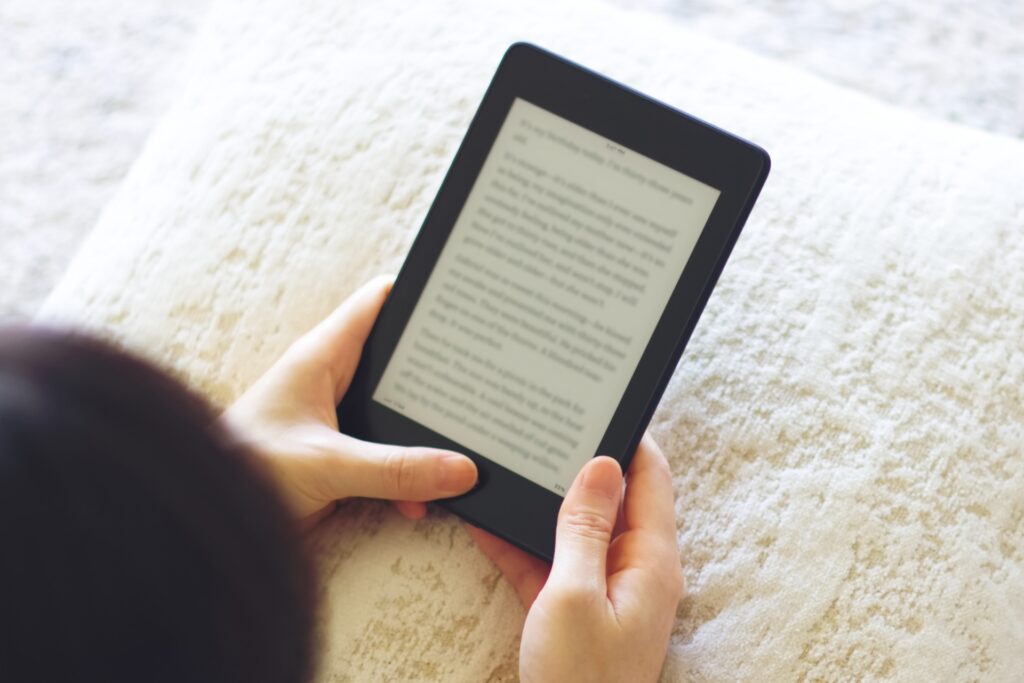







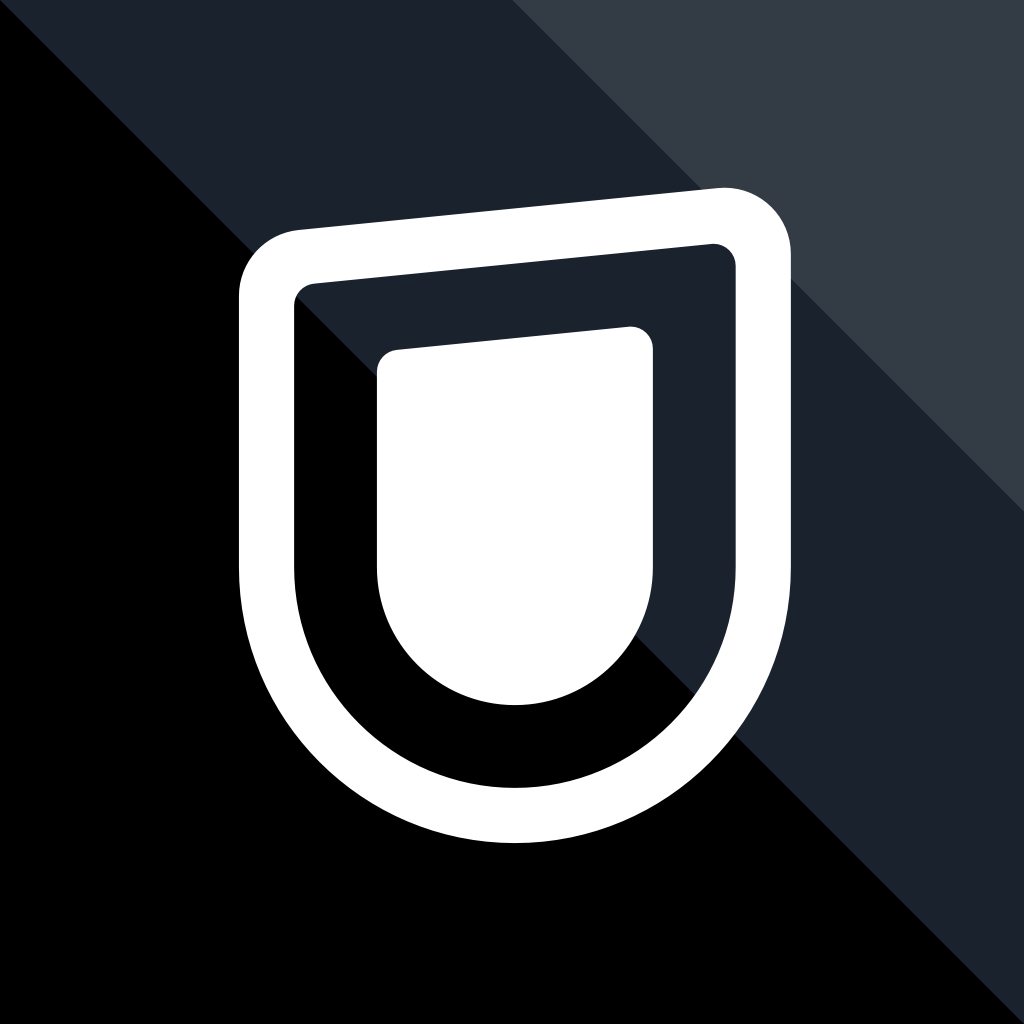
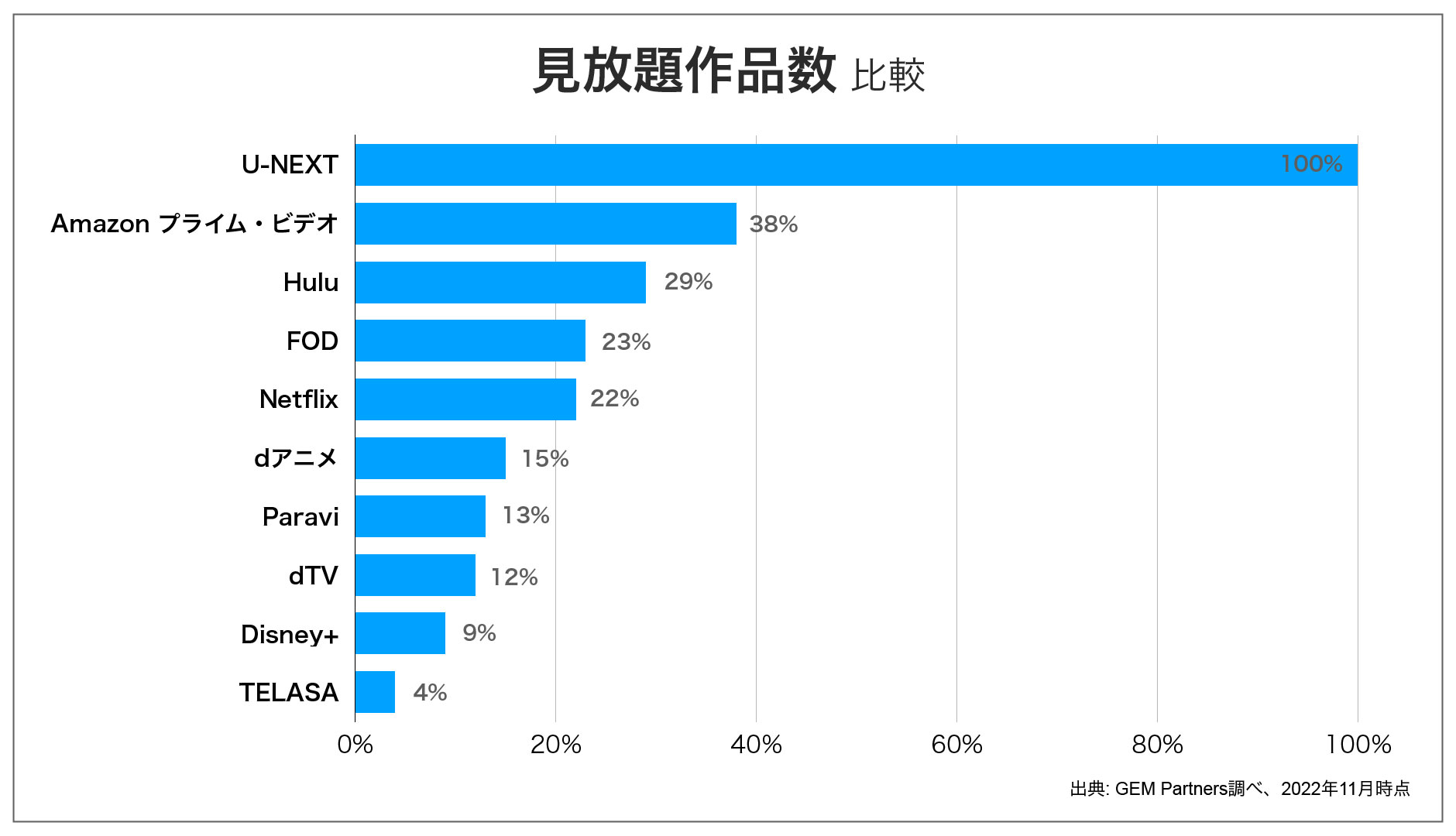
.jpg)
.jpg)
.jpg)
.jpg)
.jpg)
.jpg)